¿Cómo poner música en tus historias de Instagram, con o sin stickers?

Escrito por Alfonso Cervera |
Gracias a Instagram es posible, porque ha presentado una función muy atractiva para compartir música en las historias. Por eso, te mostramos en este artículo cómo añadir música a una historia de Instagram con o sin stickers. Además, ahora tienes la opción directa de escoger tu melodía o canción favorita para reproducir música en tu historia de Instagram por medio de servicios de streaming como Inshot, Spotify, Shazam, SoundCloud y Apple Music App. Tan solo necesitas seguir algunos pasos muy sencillos y tu increíble historia con música estará lista para publicarse.
Parte 1: ¿Cómo añadir música a las historias de Instagram con stickers?
Crear historias en Instagram es muy fácil y realmente divertido. Lo mejor es que la aplicación ofrece muchas herramientas geniales de entretenimiento para producir fotos y videos fantásticos. Puedes crear una historia increíble al elegir una imagen excelente, aplicar filtros atractivos y stickers geniales, pero incluir música en tu historia sigue siendo un factor importante. Por eso, aquí encontrarás todo lo que necesitas aprender para añadir música a tu historia.
Método 1: Añade música a tu historia de Instagram con Instagram
La biblioteca de música de Instagram viene con varias opciones para seleccionar un sonido o música que te encante para ponerla en tu video o tus fotos. Por lo tanto, si te preguntas cómo agregar música a tu historia de Instagram, sigue leyendo; pronto se resolverá tu problema. Sigue estos sencillos pasos.
- Paso 1: Para empezar, cuando abras Instagram, verás un signo "+" al lado izquierdo de la pantalla que se parece a tu foto de perfil. Púlsalo y se abrirá la cámara. También, existen otras dos opciones. Mantén presionado el signo "+" por un tiempo y selecciona la opción de "Agregar contenido a tu historia" o desliza la pantalla hacia la derecha para abrir la cámara y empezar a crear snaps o videos. Puedes elegir imágenes o videos de la galería y aplicarles cualquier filtro o efecto con las herramientas de Instagram.
- Paso 2: Luego de seleccionar o crear un snap/video, pulsa el ícono de sticker y el tesoro de los stickers aparecerá en la pantalla. Pulsa en el sticker de "Música" y aparecerá un buscador. Allí encontrarás canciones y melodías en las secciones de "Para ti" y "Explorar". A la derecha de la pantalla, hay botones para reproducir los sonidos o canciones antes de añadirlas. Pulsa la opción de "Explorar" para buscar y seleccionar la música que desees. Siempre puedes usar el campo de "Buscar música" con ambas secciones.
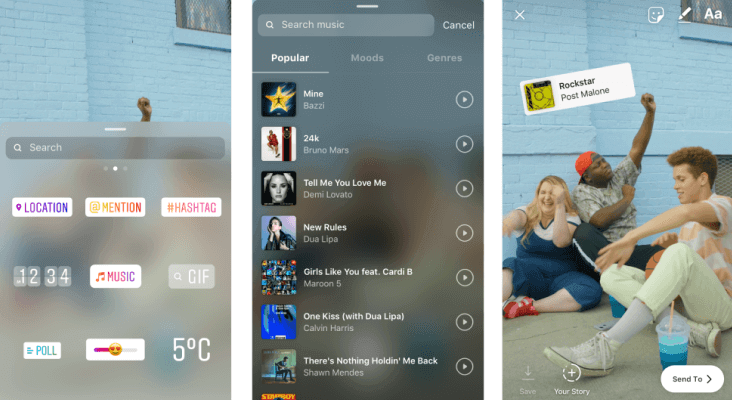
- Paso 3: Elige la mejor sección de la canción o el sonido al deslizar la barra de música hasta que estés satisfecho. La letra de algunas canciones y sonidos aparecerán en la pantalla. Ahora ya has añadido música a tu historia usando stickers. Puedes mover el sticker a la parte de la pantalla donde se vea mejor y cambiar su tamaño. Si pulsas dos veces en el sticker, puedes cambiar su apariencia en la pantalla si no te gusta su colocación.
- Paso 4: Cuando hayas terminado con los ajustes, pulsa en "Listo" y ve a la opción de "Enviar a". Allí, puedes elegir compartir tu historia solo con tus "Mejores amigos" o, en caso contrario, elige "Tu historia". Luego, comparte y disfruta el resultado. Instagram ofrece la opción de guardar la historia antes de compartirla. Puedes guardar el video al pulsar en el ícono de los tres puntos y seleccionar esta opción. Si con el tiempo has guardado una gran cantidad de datos de historia y quieres transferirlos a tu teléfono nuevo, descarga la aplicación de MobileTrans. Es la mejor solución para transferencias de teléfono a teléfono.
MobileTrans - Transferencia multiplataforma de teléfono a teléfono
Ya sea que estés cambiando de Android a iPhone o viceversa. MobileTrans hace todo lo posible para transferir datos a través del puente sin contratiempos. Admite la transferencia de contactos, fotos, música, grabaciones, calendarios y más.
Método 2: Añade música a tu historia de Instagram con Inshot
También, puedes compartir tu canción o melodía favorita en Instagram con Inshot. Sigue estos sencillos pasos.

- Paso 1: Selecciona el ícono de compartir de la canción que quieres publicar.
- Paso 2: Elige Instagram para compartir la historia.
- Paso 3: Inserta stickers o efectos si gustas.
- Paso 4: Publícalo en tu historia de Instagram.
- Paso 5: Cuando las personas pulsen "Reproducir en Inshot" y, luego, "Abrir Inshot", la aplicación se abrirá y reproducirá la música que publicaste en tu historia.
Método 3: Añade música a tu historia de Instagram con Spotify
Añadir tu canción, melodía o sonido favorito a tu historia con Spotify no puede ser más sencillo.
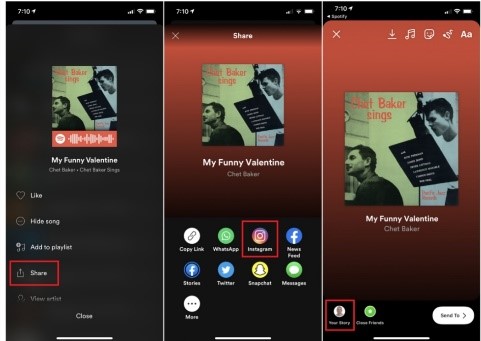
- Paso 1: Pulsa en el ícono de los tres puntos de la canción que quieres publicar mientras se reproduce en Spotify.
- Paso 2: Haz clic en el botón de "Compartir".
- Paso 3: Pulsa el ícono de Instagram que aparece en la pantalla.
- Paso 4: Elige la opción de "Tu historia" para publicar la música de Spotify.
- Paso 5: Puedes insertar stickers que te gusten y añadir efectos a tu historia de música de Spotify.
- Paso 6: Cuando se haya publicado tu historia, la música aparecerá como enlace a Spotify. Cuando las personas pulsen "Abrir Spotify", se abrirá el enlace. Luego, la aplicación reproducirá la música que publicaste en tu historia de Instagram.
Método 4: Añade música a tu historia de Instagram con Shazam
Shazam es un identificador de canciones, pero puedes utilizar esta aplicación para reproducir canciones y compartir tus sonidos y música favoritos también.

- Paso 1: Abre Shazam y deja que la aplicación identifique la canción que estás escuchando.
- Paso 2: Luego, pulsa en la canción, presiona en la opción de más y comparte.
- Paso 3: Ahora, pulsa en Instagram y selecciona la opción "Tu historia".
- Paso 4: Luego de publicar la música en tu historia de Instagram, podrás volver a la aplicación de Shazam con la opción de "Abrir Shazam".
- Paso 5: La música/canción se reproducirá en Shazam.
Método 5: Añade música a tu historia de Instagram con SoundCloud

- Paso 1: Compartir música con SoundCloud es muy sencillo. Por favor, elige en SoundClaud la canción/música que quieres compartir y selecciónala para compartirla en tu historia de Instagram. También, se importará la imagen conjunta a tu historia.
- Paso 2: La canción o música que compartiste aparecerá como un enlace a SoundCloud.
- Paso 3: Para reproducir el contenido de tu historia, pulsa en "Reproducir en SoundCloud" y, luego, elige la opción de "Abrir SoundCloud". Te llevará a esta aplicación y la música empezará a reproducirse.
Método 6: Añade música a tu historia de Instagram con Apple Music
Apple Music es otra opción para compartir música en una historia de Instagram. Con solo unos cuantos toques podrás añadir música a tu historia.

- Paso 1: Elige una canción en la aplicación de Apple Music y pulsa en compartir.
- Paso 2: Selecciona el ícono de Instagram y, luego, pulsa en el botón de "+".
- Paso 3: Haz añadido música a tu historia, pero aparecerá como un enlace a la aplicación de Apple Music.
- Paso 4: Para escucha la canción, debes pulsar en "Reproducir en Apple Music". Luego, selecciona la opción de "Abrir Apple Music".
Parte 2: ¿Cómo añadir música a las historias de Instagram sin stickers?
Si alguien quisiera saber ¿Cómo añadir música a las historias de Instagram sin el sticker de música?, entonces, esta información le ayudará.
Añade música a tu historia de Instagram sin stickers
Sin duda, añadir música a las historias de Instagram es una manera fantástica de compartir fotos y videos junto con tu canción o música favorita. Permite a miles de usuarios disfrutar de compartir historias con música. Sin embargo, si no te gusta utilizar stickers de música en tus historias, haz tenido un golpe de suerte. Porque hay maneras para lograrlo. Arrastra hacia abajo el sticker y este desaparecerá, pero aún podrás disfrutar de la música. No obstante, el nombre del artista y la letra de la canción aún se verán en la pantalla.
¿Por qué no tengo el sticker de música?
Si el sticker de música no aparece en tu Instagram, intenta reinstalar la aplicación. Sin embargo, primero debes instalar la versión anterior, porque el problema ocurrió en la versión antigua de Instagram. Otra razón puede ser que el sticker no esté disponible en tu país. A continuación, verás la lista de países en los que está disponible y puedes revisar si está el tuyo.
Parte 3: ¿Por qué no puedo añadir música a mi historia de Instagram?
Las historias con música de Instagram están muy en tendencia. Por eso, todos corren a añadir su canción o música favorita. Sin embargo, a veces, tendrás problemas para añadir música a tu historia. Primero, relájate. No hay nada de qué preocuparse. Puede ser que la canción que quieres añadir no está disponible en Instagram o no es muy popular. También, es posible que el sonido o música se haya publicado recientemente. Luego de unos días, se actualizará la lista de música y podrás encontrar tu favorita. Para más información y actualizaciones increibles, por favor, lee este artículo: ¿Por qué no puedo añadir música a mi historia de Instagram?
Conclusión
Puedes añadir una chispa a tus videos y snaps si publicas una historia de Instagram con música. Es una excelente manera de compartir imágenes y videos con un toque singular. Esperamos que este artículo te haya ayudado mucho. Ya sea que quieras compartir música o quieras añadirla a un video o imagen, hará que tu historia de Instagram sea muy divertida.
Últimas Tendencias
Artículos Populares
Todos los Temas

MobileTrans - Transferencia de WhatsApp
- Transferir datos de WhatsApp entre iOS y Android.
- Pasar mensajes y archivos adjuntos de WhatsApp entre el teléfono y la PC.
- Copia de seguridad de WhatsApp, LINE, Kik, Viber y WeChat en la computadora.
- Transferir hasta 18 tipos de datos telefónicos entre más de 6000 dispositivos.


Alfonso Cervera
staff Editor